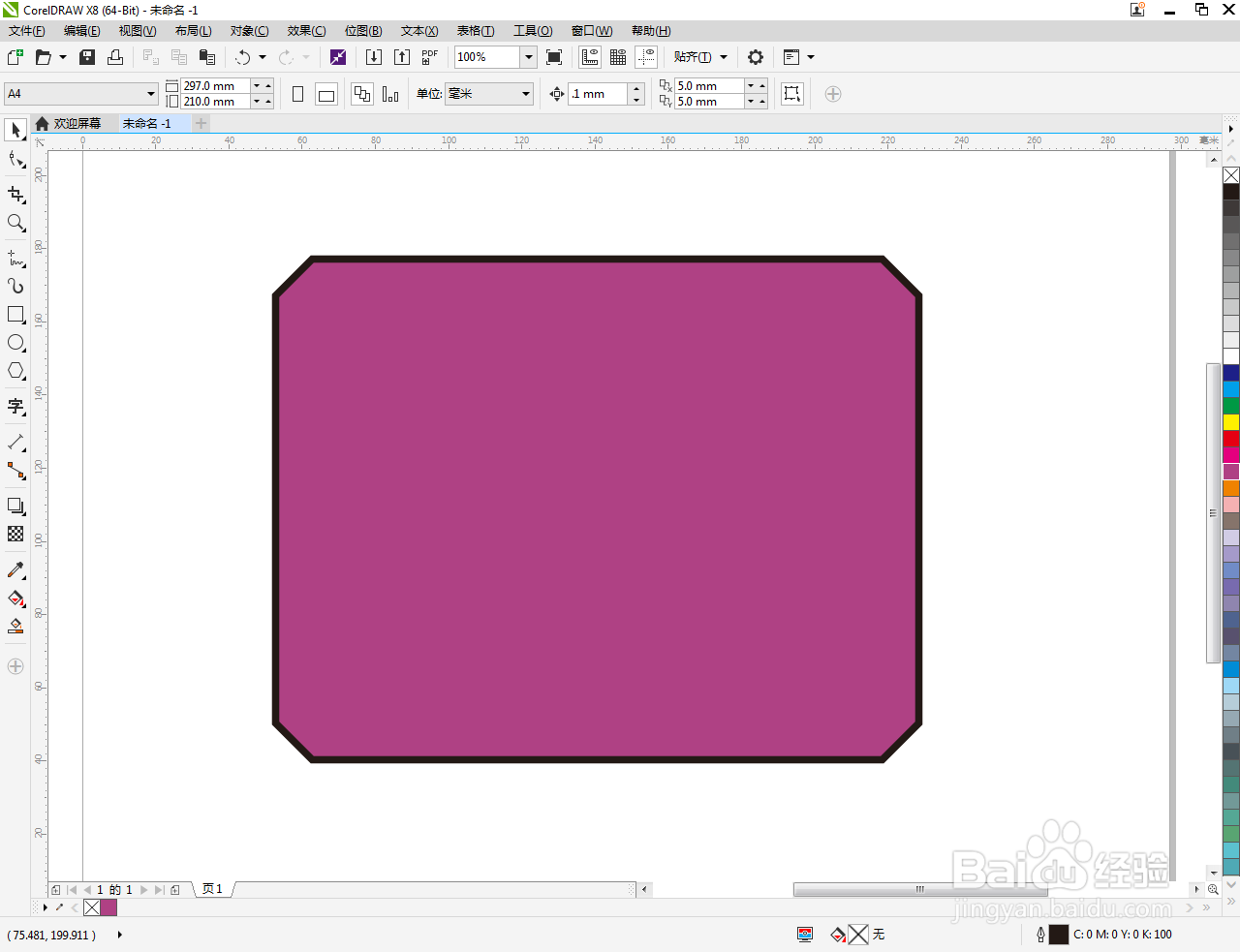1、打开CorelDRAW X8软件,进入软件工作界面;

2、点击【矩形工具】,选择【倒棱角】,按图示设置好倒棱角的各个参数;


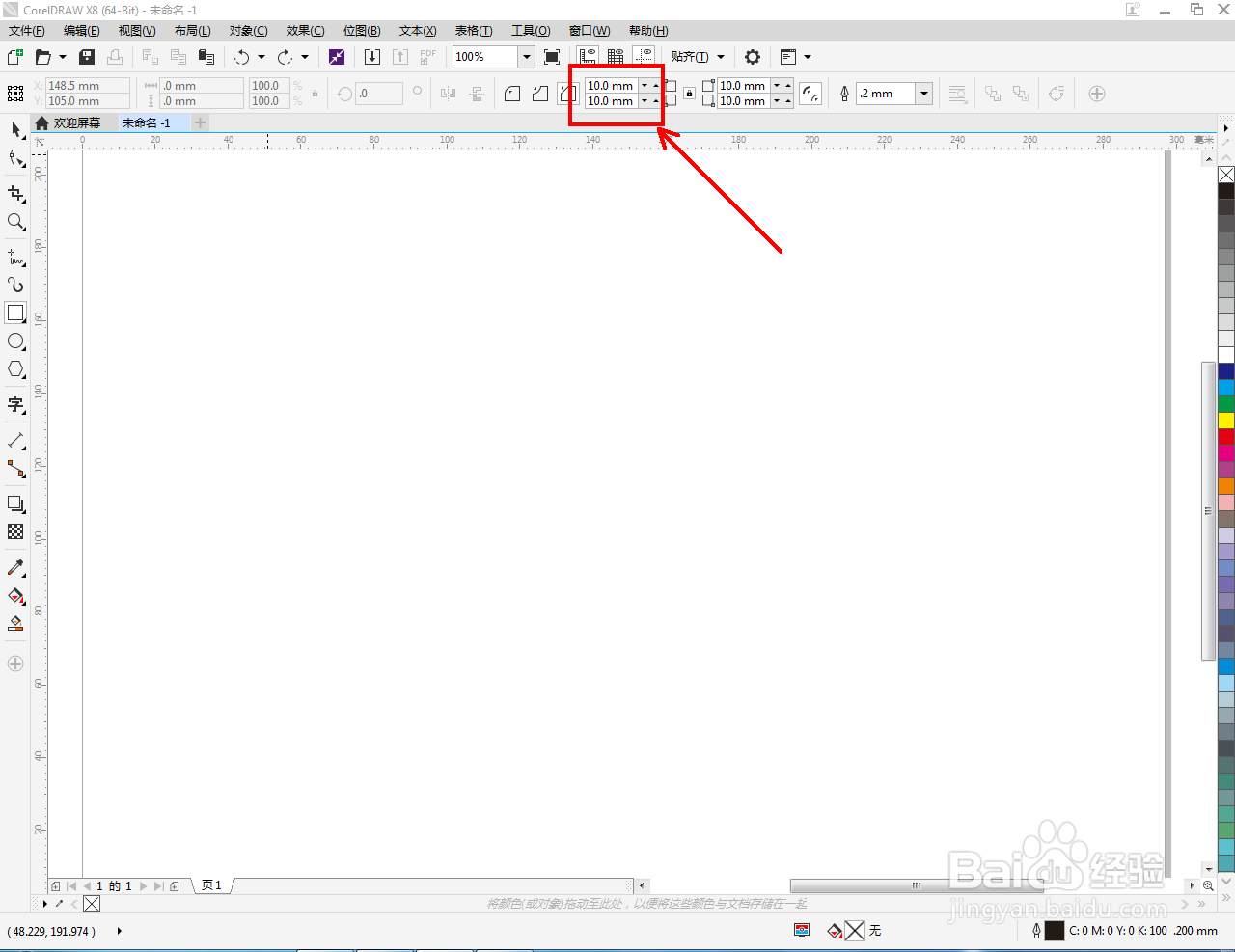
3、设置完成后,在作图区域拉动绘制出一个倒棱角矩形轮廓图案(如图所示);


4、选中图案,鼠标左键点击右边色板中的色块为倒棱角图案填充上颜色即可。以上就是关于cdr怎么制作倒棱角矩形的所有介绍。

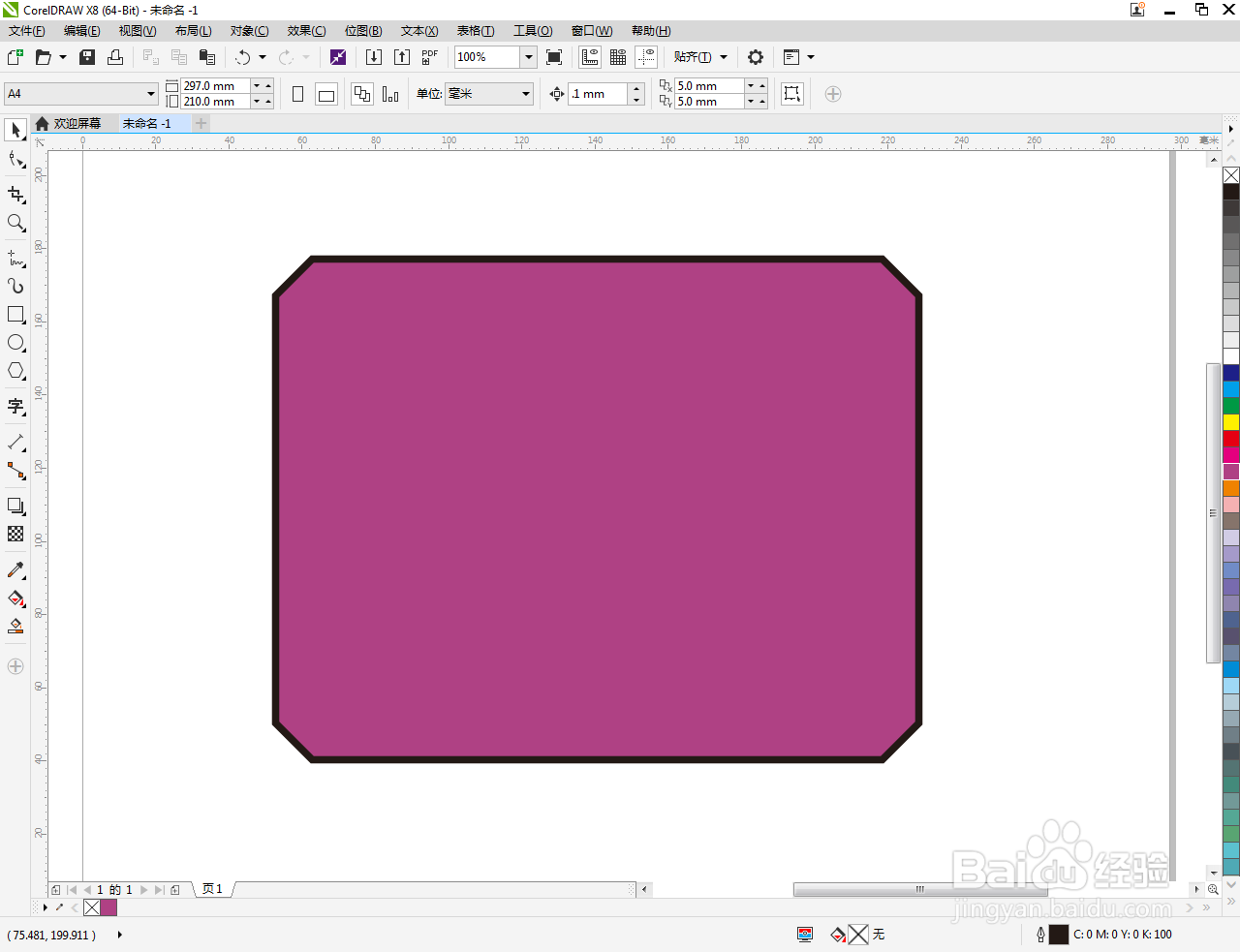

时间:2024-10-13 08:18:49
1、打开CorelDRAW X8软件,进入软件工作界面;

2、点击【矩形工具】,选择【倒棱角】,按图示设置好倒棱角的各个参数;


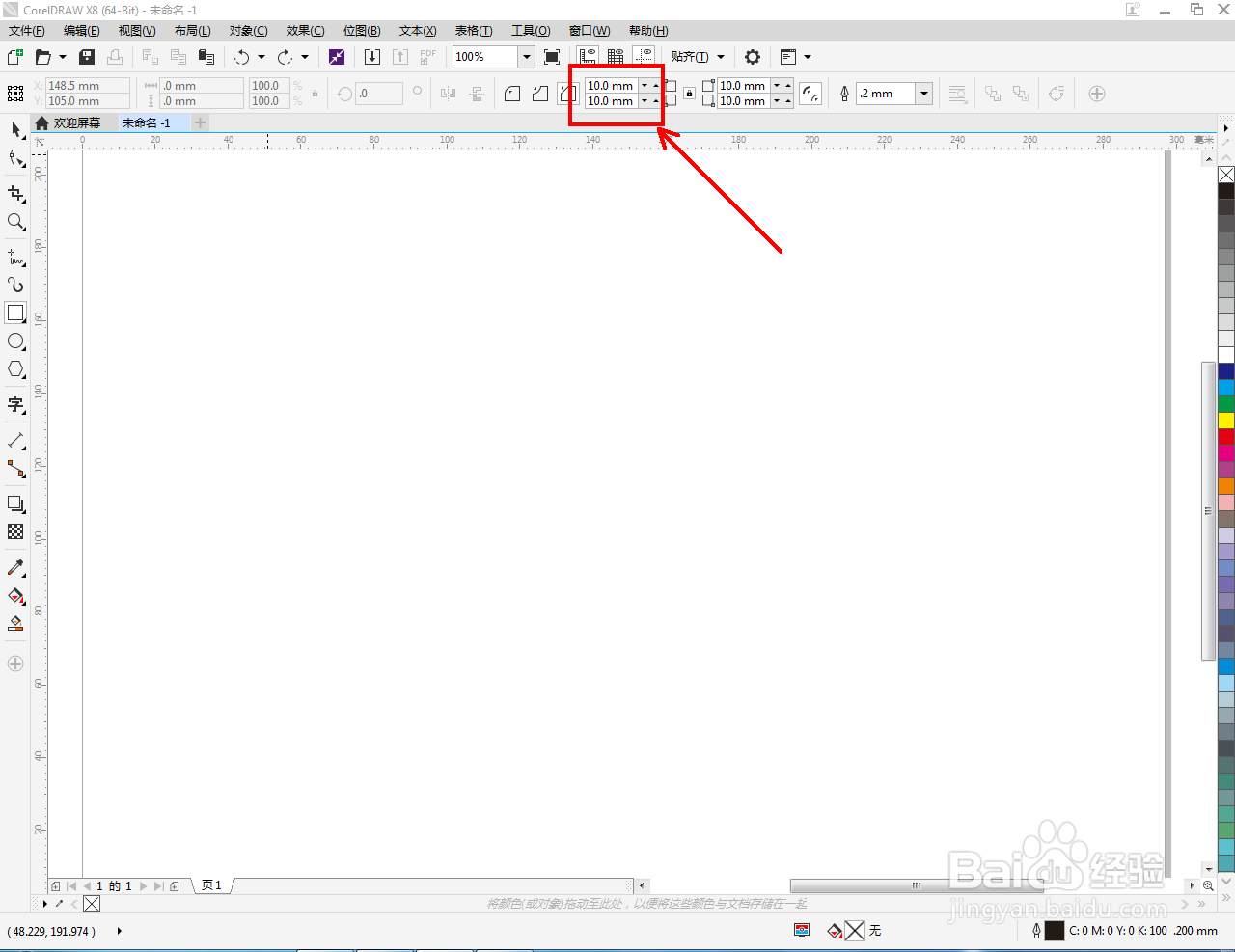
3、设置完成后,在作图区域拉动绘制出一个倒棱角矩形轮廓图案(如图所示);


4、选中图案,鼠标左键点击右边色板中的色块为倒棱角图案填充上颜色即可。以上就是关于cdr怎么制作倒棱角矩形的所有介绍。